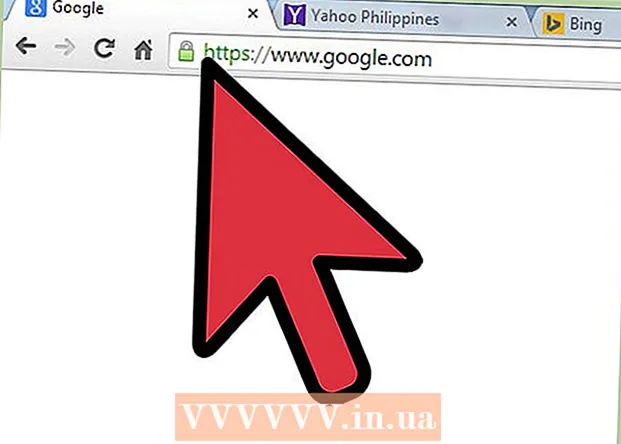Հեղինակ:
Randy Alexander
Ստեղծման Ամսաթիվը:
2 Ապրիլ 2021
Թարմացման Ամսաթիվը:
24 Հունիս 2024

Բովանդակություն
Ֆեյսբուքում տեսանյութ տեղադրելը հիանալի միջոց է ընկերների հետ ձեր նախընտրած նոր անձնական կամ վիդեո պահերը կիսելու համար: Տեսանյութեր կարող եք տեղադրել ՝ օգտագործելով Facebook էջը ձեր աշխատասեղանին կամ բջջային հավելվածում: Տեսանյութերը կտեղադրվեն որպես հաղորդագրություններ, բայց կարող եք սահմանափակել դիտողներին, եթե ցանկանում եք պահպանել ձեր գաղտնիությունը: Այնուամենայնիվ, դուք չեք կարող տեղադրել տեսանյութեր ՝ օգտագործելով Facebook բջջային տարբերակը:
Քայլեր
3-ի մեթոդը 1. Օգտագործեք Facebook հավելվածը բջջային սարքի վրա
Հպեք "Ինչ է մտքինդ?«(Ի՞նչ եք մտածում) Նոր գրառում խմբագրելու համար, Ֆեյսբուքում բոլոր տեսանյութերն ավելացվում են որպես հաղորդագրություններ: Այսպիսով, տեսանյութ ավելացնելու համար հարկավոր է ընտրել նոր գրառում:

Հպեք գրառման խմբագրման դաշտի տակ գտնվող «Ֆոտոխցիկ» կոճակին: Դուք պետք է տեսնեք, որ ձեր վերջին պատկերը հայտնվում է էկրանին:- Դա անելիս առաջին անգամ ձեզանից կխնդրեն թույլատրել Facebook- ին մուտք ունենալ ձեր տեսախցիկի և սարքի պահեստ:

Հպեք այն տեսանյութին, որը ցանկանում եք տեղադրել: Դուք կարող եք ընտրել բազմաթիվ տեսանյութեր, եթե միաժամանակ տեղադրված լինեն բազմաթիվ տեսանյութեր: Հպեք «Կատարված» -ին ՝ ընտրված տեսանյութը գրառմանը ավելացնելու համար: Տեսանյութի նախադիտումը կտեսնեք նոր գրառման մեջ:
Ձայնագրեք նոր տեսանյութ ՝ Facebook- ին տեղադրելու համար: Կարող եք նոր տեսահոլովակ ձայնագրել արդեն գոյություն ունեցող ընտրելու փոխարեն: IOS- ի և Android- ի կարգը տարբեր է.
- iOS - Հպեք «Ֆոտոխցիկ» կոճակին Facebook գրառման մեջ, ապա նորից հպեք «Տեսախցիկ» ձեր «Տեսախցիկի գլորում» վերին ձախ անկյունում: Հպեք Տեսախցիկի ներքևի աջ անկյունում գտնվող կոճակին, ապա հպեք ձայնագրման կոճակին ՝ տեսանյութը ձայնագրելու համար:Երբ ձայնագրությունն ավարտվի, դուք կպչեք «Օգտագործել» կոճակին ՝ այն գրառմանը ավելացնելու համար:
- Android - Հպեք Գրառման խցիկի կոճակին, ապա հպեք Վիդեոխցիկի կոճակին ՝ էկրանի վերևում գտնվող «+» նշանով: Սա կբացի Android սարքի տեսանյութերի հնարավորությունը ՝ նոր տեսանյութեր ձայնագրելու համար: Ձայնագրությունն ավարտելուց հետո տեսահոլովակը կավելացվի այն տեսացանկին, որը կարող եք ընտրել:

Տեսանյութում տեղեկատվություն ավելացրեք: Կարող եք տեսանյութի համար մի քանի տող մուտքագրել ՝ բովանդակություն ավելացնելու և դիտողներին նախապես իմանալու համար, թե ինչ են դիտելու:
Ընտրեք լսարանի հոդվածը: Հպեք վերևի դիտողների ցանկին ՝ ընտրելու համար, թե ով կարող է տեսնել ձեր տեղադրած տեսանյութը: Եթե ցանկանում եք, որ ձեր տեսանյութը լինի անձնական, ընտրեք «Միայն ես»: Որպես այդպիսին, տեսանյութը դեռ տեղադրված է ձեր ժամանակացույցում, բայց դուք միակն եք, ով կարող է դիտել այն:
Հպեք «Գրառմանը» ՝ տեսանյութը տեղադրելու համար: Երբ բավարարվեք գրառմամբ, հպեք «Տեղադրել» ՝ տեսանյութը տեղադրելու համար: Սա կտեւի ավելի երկար, երբ երկար տևողությամբ տեսանյութեր տեղադրեք:
- Խորհուրդ է տրվում միանալ անլար ցանցին նախքան տեսանյութ տեղադրելը ՝ բջջային տվյալների օգտագործումը խուսափելու համար:
3-ի մեթոդը 2. Օգտագործեք ֆեյսբուքյան էջ
Ձախ ընտրացանկում կտտացրեք «Լուսանկարներ» տարբերակը: «Լուսանկարներ» -ը կարող եք գտնել ընտրացանկի sրագրեր բաժնում:
- Համոզվեք, որ օգտագործում եք աշխատասեղանի տարբերակի կայք: Տեսանյութերի տեղադրումը անհնար է Facebook բջջային կայքում: Եթե բջջային սարքում եք և ցանկանում եք տեսանյութեր տեղադրել Facebook- ում, օգտագործեք Facebook- ի բջջային հավելվածը:
Կտտացրեք «Ավելացնել տեսանյութ» կոճակին: Սա կբացի տեսանյութերի տեղադրման գործիքը:
Գտեք տեսանյութերը ՝ կտտացնելով "Ընտրել ֆայլը" (Ընտրեք ֆայլ): Այս գործողության միջոցով ֆայլերի որոնիչ պատուհանը կցուցադրվի, և դուք կարող եք գտնել այն տեսանյութը, որը ցանկանում եք տեղադրել ձեր համակարգչից: Facebook- ն ընդունում է գրեթե բոլոր հանրաճանաչ վիդեո ձևաչափերը ՝ ներառյալ mp4, mov, mkv, avi և wmv:
- Տեսանյութի առավելագույն երկարությունը 120 րոպե է, իսկ առավելագույն հզորությունը ՝ 4 ԳԲ:
Ավելացրեք վերնագիր, նկարագրություն և գտնվելու վայրը: Այս տեղեկատվությունը կարող եք ավելացնել ՝ օգտագործելով ֆայլի տակ գտնվող դաշտերը: Սրանք ընտրովի դաշտեր են, բայց կարող են օգնել ուրիշներին սովորել և հասկանալ ձեր տեսանյութը:
Ընտրեք լսարան: Կտտացրեք «Հաղորդագրություն» կոճակի կողքին ՝ ընտրելու համար, թե ով կարող է դիտել տեսանյութը: Ընտրեք «Միայն ես» -ը, եթե պարզապես ցանկանում եք, որ տեսանյութը ցուցադրվի ինքներդ: Այս դեպքում տեսանյութը դեռ տեղադրված է ձեր ժամանակացույցում, բայց դուք միակն եք, ով կարող է դիտել այն:
Կտտացրեք «Գրառումը» և սպասեք տեսանյութի վերբեռնումին: Վերբեռնումից հետո ձեր տեսանյութը դիտելու է միայն ընտրված լսարանը:
- Բոլոր տեսանյութերը, որոնք դուք ներբեռնում եք Facebook- ին, տեղադրվում են News Feed- ում: Առանց «տեղադրելու» տեսանյութ վերբեռնելու ոչ մի եղանակ չկա, նույնիսկ եթե դուք միակն եք, ով կարող է դիտել տեսանյութը:
- Երկար տեսանյութերը վերբեռնելու համար ավելի շատ ժամանակ է պահանջվում, և նույնիսկ դրանց մշակումը տևում է ավելի երկար: Համոզվեք, որ լավ ինտերնետ կապ ունեք նախքան մեծ վիդեո ֆայլ վերբեռնելը:
Տեսանյութը գտեք Facebook- ի Լուսանկարների բաժնում: Բոլոր վերբեռնված տեսանյութերը կարող եք գտնել ՝ ձախ ցանկում բացելով «Լուսանկարներ» ծրագիրը:
- Կտտացրեք «Ալբոմներ» ներդիրին և ընտրեք «Տեսանյութեր» ալբոմը ՝ բեռնված բոլոր տեսանյութերը դիտելու համար:
3-ի մեթոդը 3. Խնդիրների լուծում
Համոզվեք, որ ձեր տեսանյութը չի գերազանցում առավելագույն հզորությունը: Facebook- ը թույլ է տալիս վերբեռնել տեսանյութեր մինչև 4 Գբ և մինչև 120 րոպե երկարությամբ: Համոզվեք, որ ձեր տեսանյութը համապատասխանում է այս պահանջներին, եթե չեք կարող տեղադրել այն:
Համոզվեք, որ տեսանյութը ճիշտ ձևաչափով է: Facebook- ն ընդունում է ամենատարածված վիդեո ձևաչափերը, ինչպիսիք են AVI, MOV, MP4 և MKV: Եթե ձեր տեսանյութը չունի վերը թվարկված ձևաչափերից մեկը, դուք չեք կարող տեղադրել այն: Տեսանյութը ճիշտ ձևաչափի վերափոխելը կլուծի այս խնդիրը: Դուք պետք է սովորեք, թե ինչպես փոխարկել տեսանյութերի ձևաչափերը ՝ տեսնելու, թե ինչպես:
Տեսանյութեր տեղադրեք, երբ լավ ինտերնետ կապ ունեք: Եթե բջջային սարք եք օգտագործում, տատանվող ցանցային կապակցում օգտագործելիս դժվարանում եք տեսանյութեր տեղադրել: Տեսանյութեր տեղադրեք, երբ լավ Wi-Fi կապ ունեք:
- Տեսանյութերը տեղադրելու համար ավելի շատ ժամանակ է պահանջվում, այնպես որ կարող եք ստիպված լինել մի փոքր սպասել մեծ տեսանյութեր վերբեռնելու համար:
Խորհուրդներ
- Դուք չպետք է Facebook- ը համարեք որպես վիդեոհոսթինգի ծառայություն, քանի որ երաշխիք չկա, որ որոշ ժամանակ անց հին տեսանյութերը չեն ջնջվի կամ չեն հանվի, եթե դրանք խախտում են Facebook- ի պայմանները: